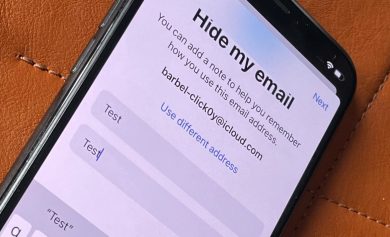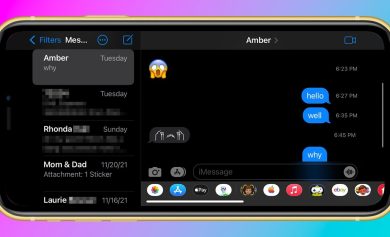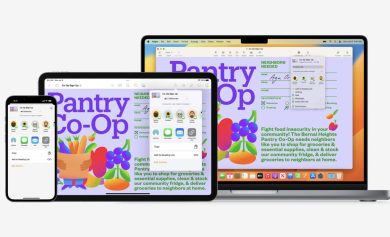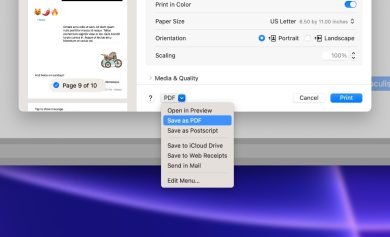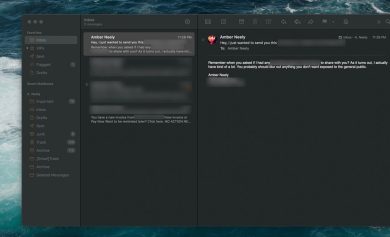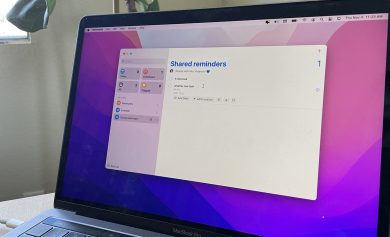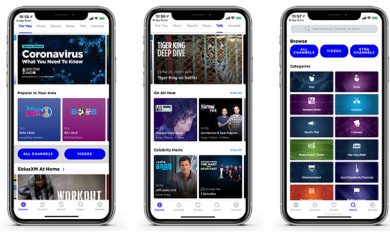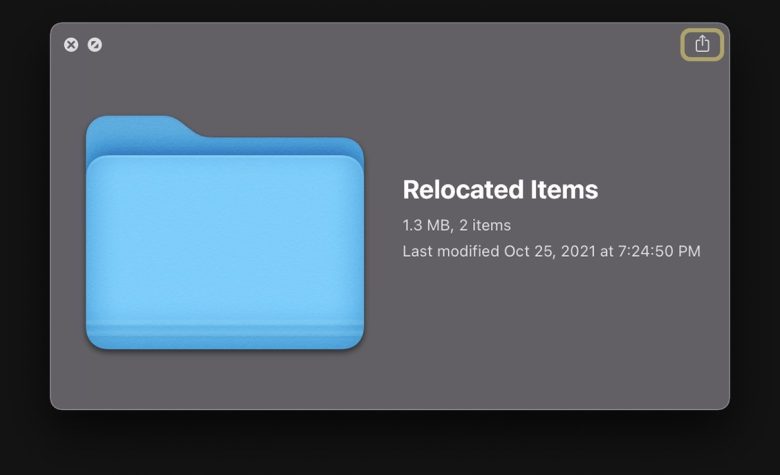
Si tiene curiosidad acerca de esos “Elementos reubicados” que aparecen en su escritorio después de una actualización, estamos aquí para aclarar qué son y mostrarle cómo eliminarlos de manera segura para liberar espacio en su Mac.
Después de actualizar su Mac, es probable que haya notado la carpeta “Elementos reubicados” en su escritorio. Si es como la mayoría de los usuarios, lo más probable es que haya enviado ese archivo directamente a la papelera para que lo eliminen.
Sin embargo, en realidad no eliminó esos archivos, ya que era simplemente una carpeta de acceso directo y no la ubicación real de los archivos reubicados. Puede encontrar la carpeta de elementos reubicados siguiendo los pasos a continuación.
Cómo encontrar los elementos reubicados en macOS Monterey
- Abierto Descubridor
- En la barra lateral debajo Ubicaciones hacer clic Macintosh de alta definición
- Haga clic en la carpeta etiquetada Usuarios
- Haga clic en la carpeta etiquetada Compartido
Una vez allí, verá al menos una carpeta titulada “Archivos reubicados”. Es posible que también vea bastantes carpetas con la etiqueta “Archivos reubicados anteriormente”.
Dentro de cada una de estas carpetas, Apple incluye un práctico PDF que explica qué son los elementos reubicados y por qué están almacenados en sus archivos. Se lee:
“Durante la última actualización de macOS o migración de archivos, algunos de sus archivos no se pudieron mover a sus nuevas ubicaciones. Esta carpeta contiene estos archivos.
Estos archivos de configuración fueron modificados o personalizados por usted, por otro usuario o por una aplicación. Las modificaciones pueden ser incompatibles con la actualización reciente de macOS. Los archivos modificados están en la carpeta Configuración, organizados en subcarpetas con nombres de sus ubicaciones originales”.
Entonces, esencialmente, los archivos reubicados son archivos de configuración que se vuelven inutilizables cuando actualizaste o actualizaste tu Mac. Sin embargo, para asegurarse de que no se rompa nada al actualizar, Apple ha movido estos archivos a una ubicación segura.
Por lo general, su computadora ya no necesita estos archivos y, si lo desea, puede eliminarlos sin consecuencias. Puede ser tentador, ya que algunos archivos reubicados pueden ocupar bastante espacio, aunque en nuestro caso, nuestros archivos reubicados más recientes ocuparon apenas 4 kilobytes.
Abrir la carpeta le permite verificar qué archivos hay dentro. Pueden ser bits no utilizados relacionados con programas específicos de terceros, o pueden ser archivos de sistema obsoletos para su Mac. De cualquier manera, tu Mac ha determinado que no son importantes.
Le sugerimos que deje los archivos reubicados más recientes solos por un tiempo para asegurarse de que no tenga problemas de compatibilidad después de una actualización. También es una buena práctica probar inmediatamente las aplicaciones de terceros más utilizadas después de actualizar su sistema operativo para asegurarse de que no haya problemas de compatibilidad en primer lugar.
Lo más probable es que si una de sus aplicaciones necesita un archivo reubicado, hará una nueva copia, pero aún así es una buena idea asegurarse de que todo funcione correctamente.
Si no ha tenido ningún problema después de aproximadamente un mes, puede eliminar los archivos y liberar espacio.
Cuando elimine estos elementos, su Mac le pedirá que ingrese una contraseña o una huella digital como medida adicional de seguridad.
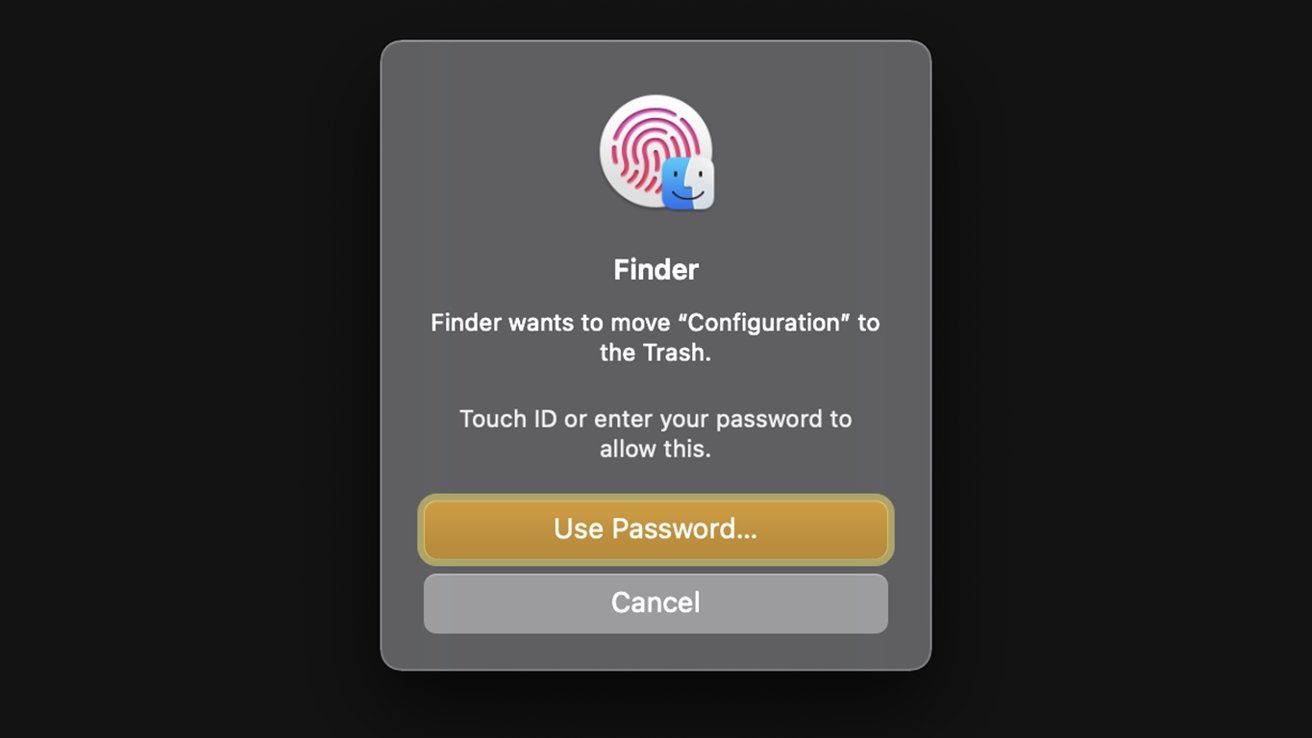
Especialmente las carpetas antiguas de “Elementos reubicados anteriormente” generalmente se pueden eliminar sin preocupaciones.
En cuanto a la carpeta “Elementos reubicados” que aparece en su escritorio de vez en cuando, puede eliminarla sin consecuencias.